Hướng Dẫn Cài Đặt WordPress Thủ Công Trên Hosting cPanel
1. Giới thiệu
WordPress là nền tảng tạo website phổ biến nhất thế giới với giao diện trực quan, dễ sử dụng và hệ sinh thái plugin, giao diện phong phú.
Nếu bạn không muốn dùng công cụ cài đặt tự động như Softaculous, thì cài đặt WordPress thủ công qua cPanel là giải pháp đáng tin cậy, giúp bạn kiểm soát mọi bước cấu hình.
Trong tài liệu này, bạn sẽ được hướng dẫn chi tiết cách cài đặt WordPress thủ công theo quy trình chuẩn:
-
Tải mã nguồn WordPress từ trang chủ
-
Tải mã nguồn lên hosting qua cPanel
-
Tạo cơ sở dữ liệu (database) trên cPanel
-
Truy cập tên miền để bắt đầu cấu hình WordPress trực tiếp trên giao diện trình duyệt (UI)
Phương pháp này phù hợp với mọi loại hosting dùng cPanel, không phụ thuộc vào bất kỳ công cụ tự động nào. Chỉ vài phút thao tác, bạn đã có thể đưa website WordPress vào hoạt động.
Các bước cài đặt thủ công trên cPanel
2. Các bước chuẩn bị trước khi cài đặt
Hosting cPanel.
Tên miền đã trỏ về hosting.
File cài đặt WordPress
Thông tin đăng nhập cPanel
Bước 1: Đăng nhập vào cPanel
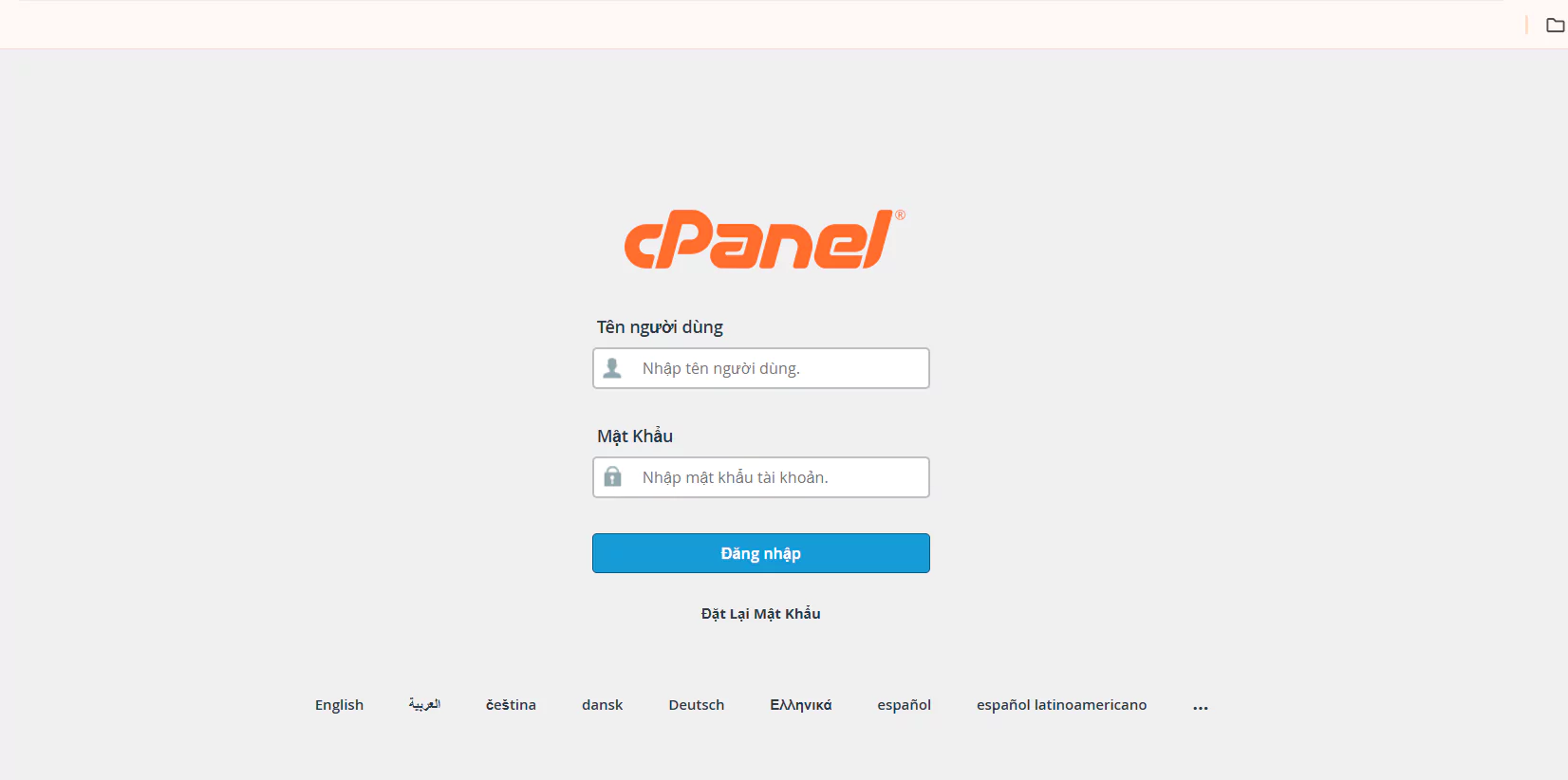
Bước 2: Tạo Database và User MySQL
Từ giao diện cPanel tìm đến mục Databases và bấm chọn Manage My Databases.
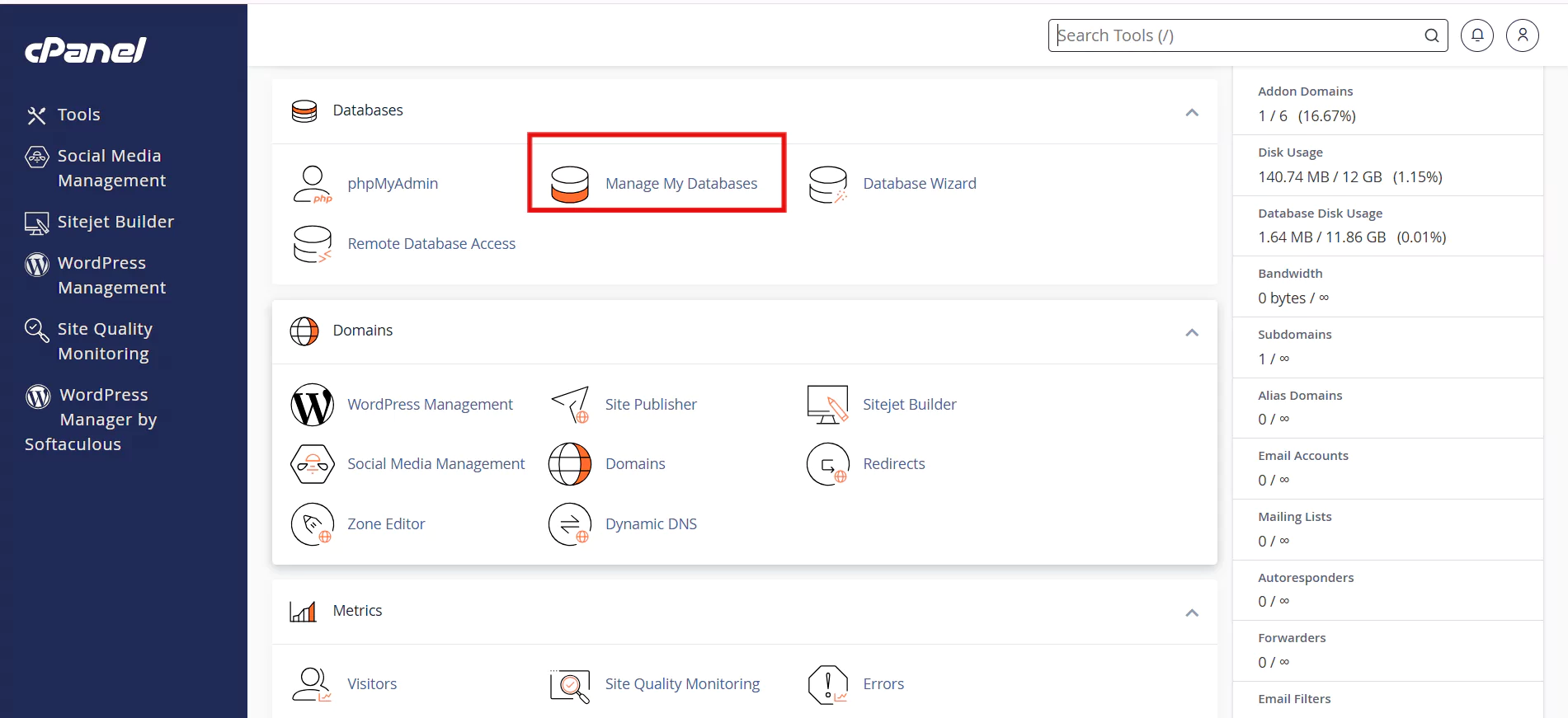
Tạo Database mới. Đặt tên database theo tên miền (vd: ladybugpizza)
Sau khi điền tên database bấm Create Databse.
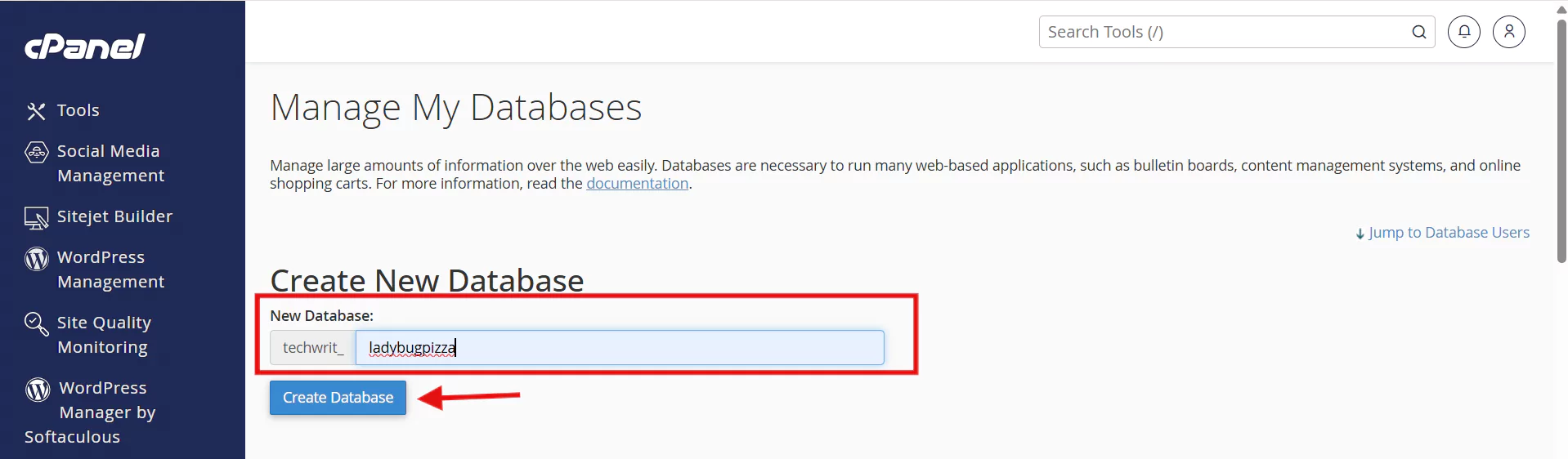
Tiếp đến các bạn lướt xuống phần dưới tìm đến mục Database User để tạo User cho database
Username: Đặt tên user (vd: ladybugpizza)
Password: Bấm vào Password Generator để random passpword bất kỳ
Bấm chọn vào Create User
Lưu ý: Lưu lại thông tin Database, Username và Password để dùng ở bước cài đặt.
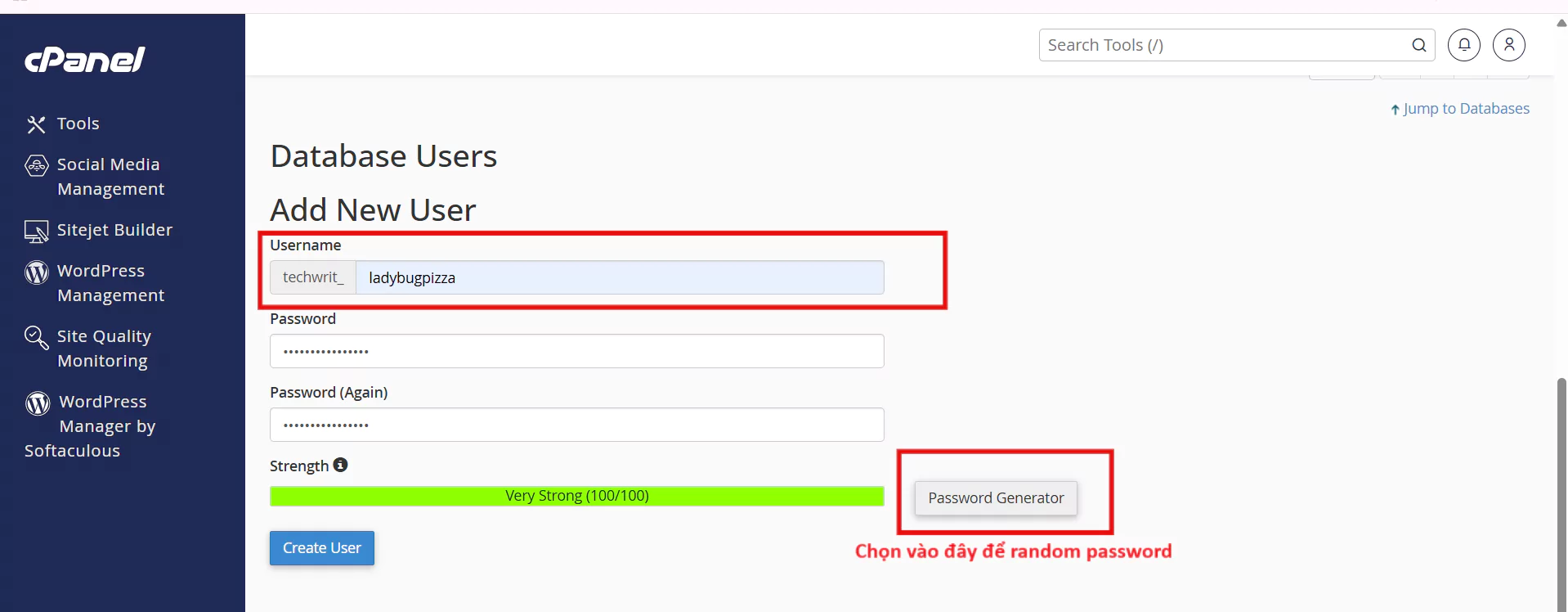
Gán User vào Database. Lướt xuống dưới tìm đến mục Add User To Database.
Chọn User và Database đã tạo trước đó và bấm Add.
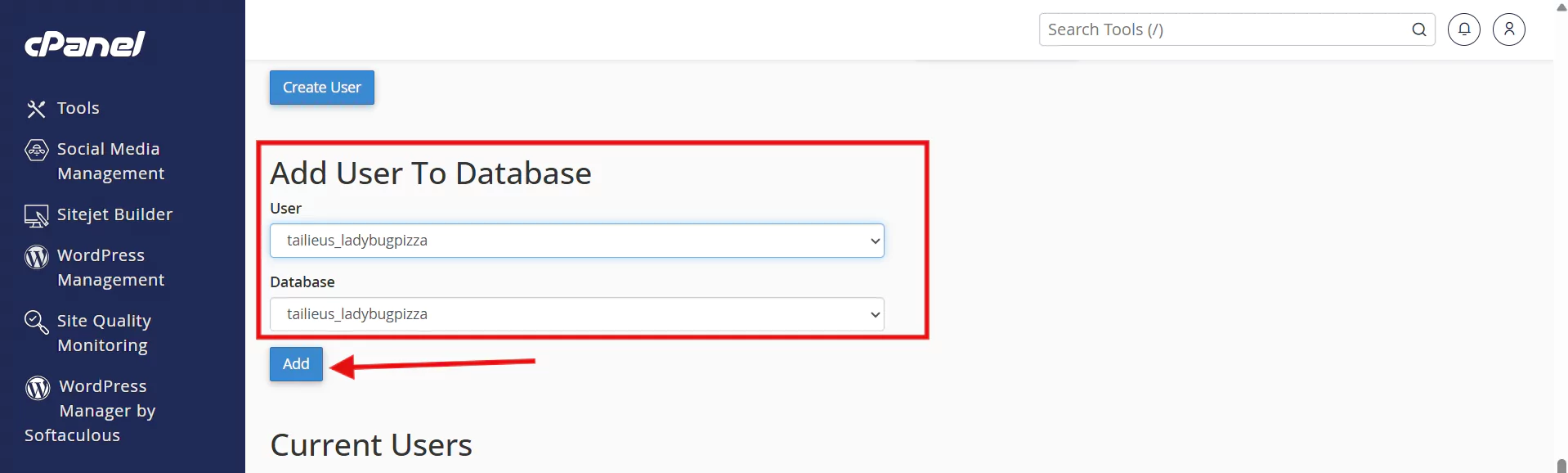 Cấp quyền All Privileges và bấm Make Changes để thực hiện gán quyền cho User và Database.
Cấp quyền All Privileges và bấm Make Changes để thực hiện gán quyền cho User và Database.
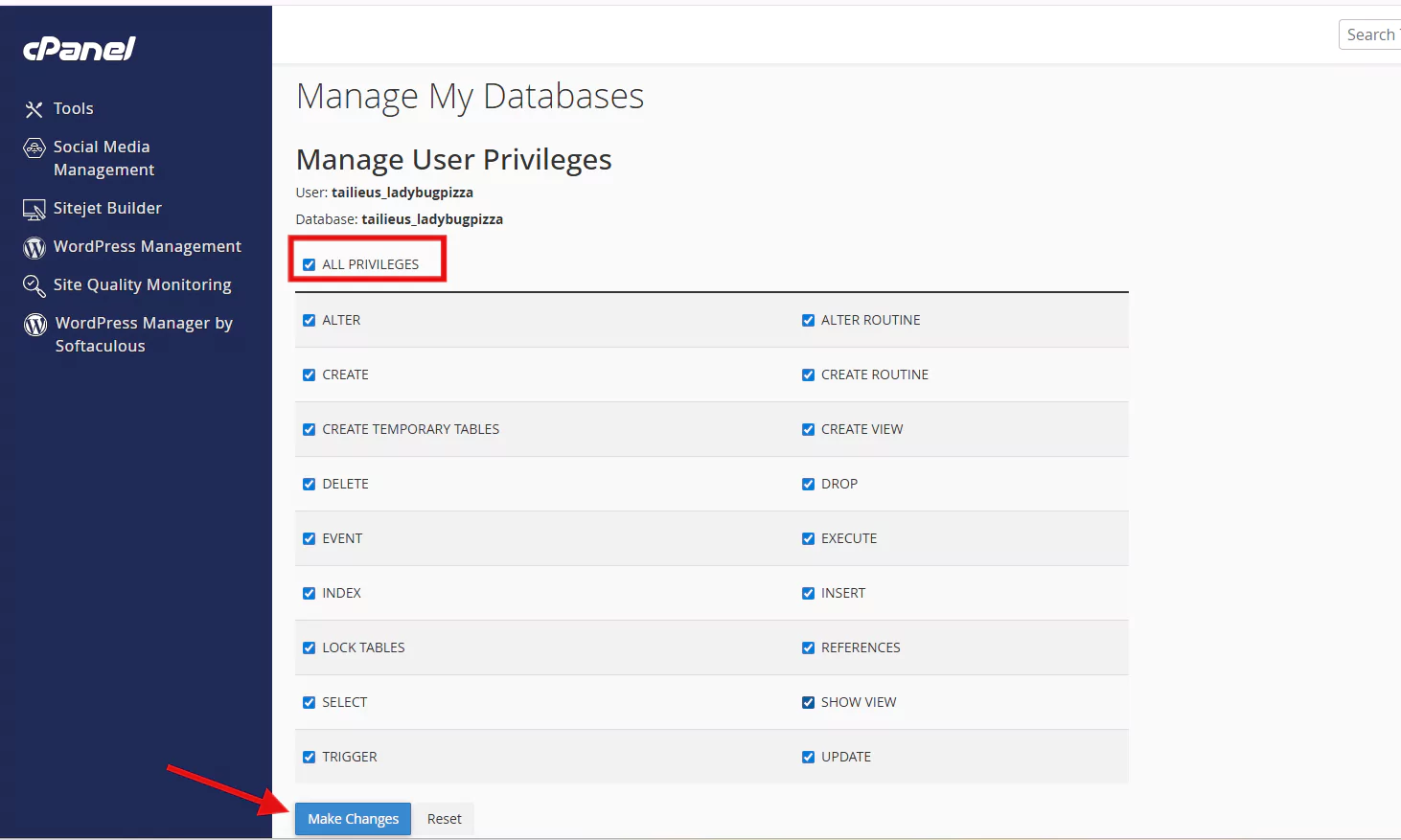
Bước 3: Upload File WordPress
Trong cPanel, vào mục File Manager tìm đến thư mục của domain ( nếu là domain chính thư mục sẽ là public_html).
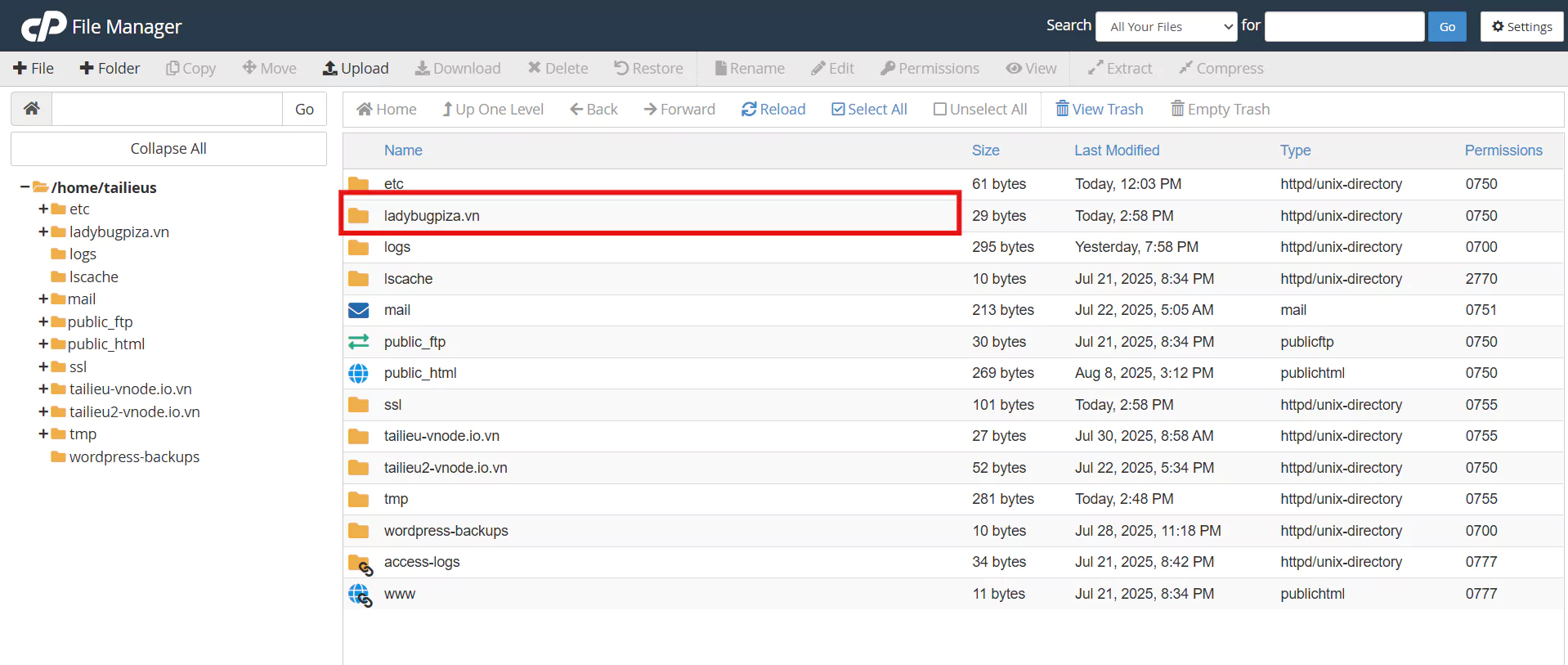
Tải bản WordPress mới nhất tại đây
Sau khi tải bản WordPress mới nhất rồi Upload toàn bộ file vào thư mục của domain.
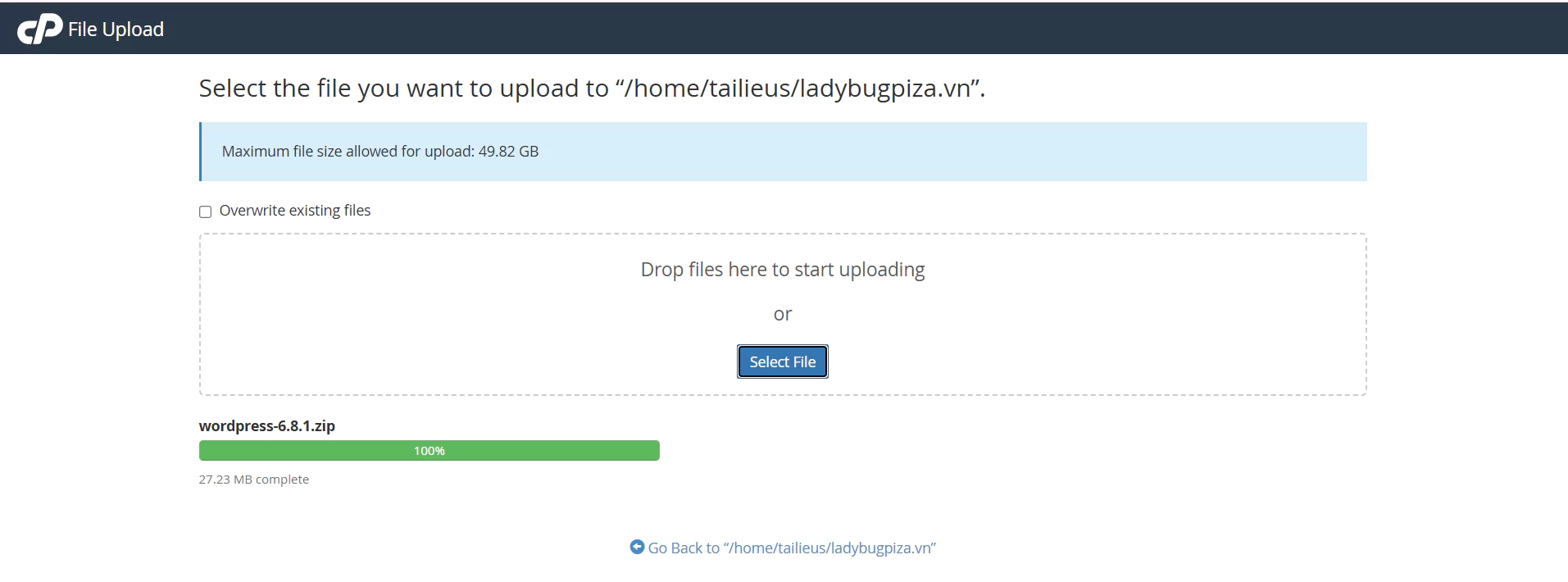
Giải nén file trong thư mục của domain
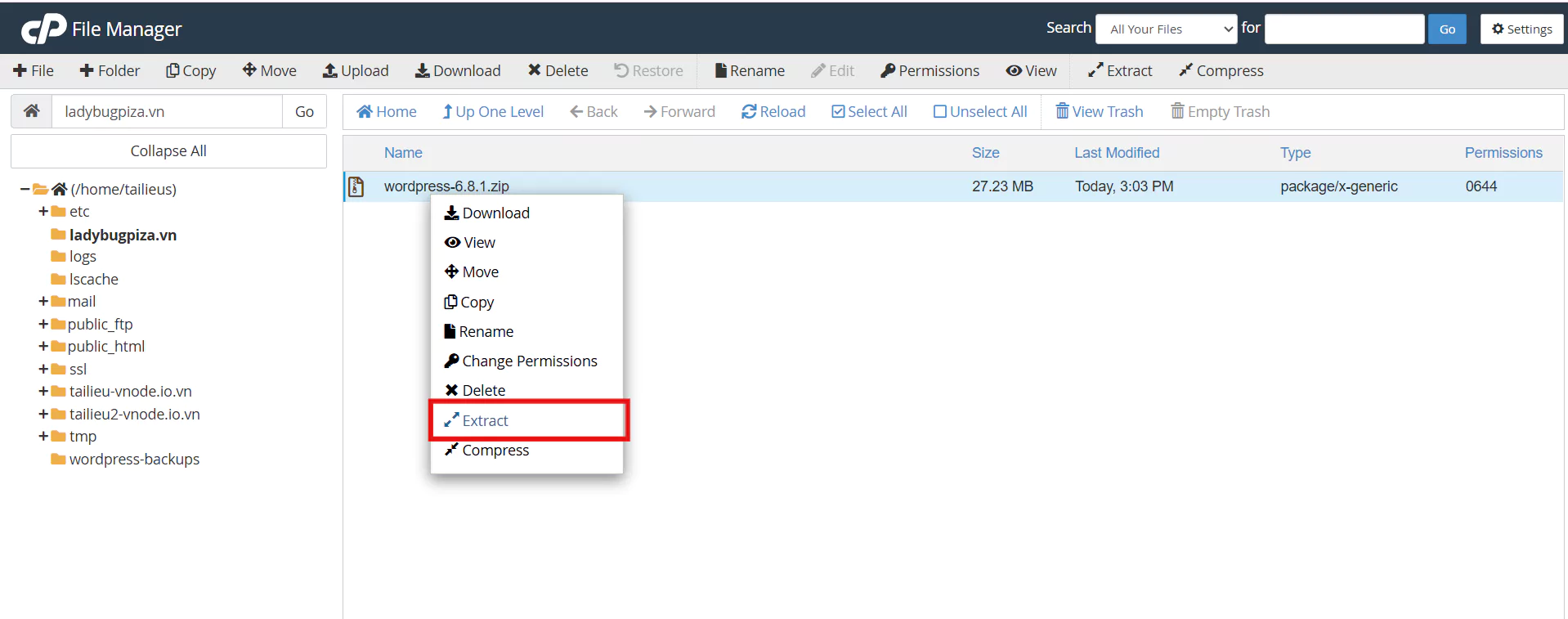
Nếu file giải nén nằm trong thư mục wordpress/, hãy di chuyển toàn bộ file ra ngoài để truy cập trực tiếp bằng domain.
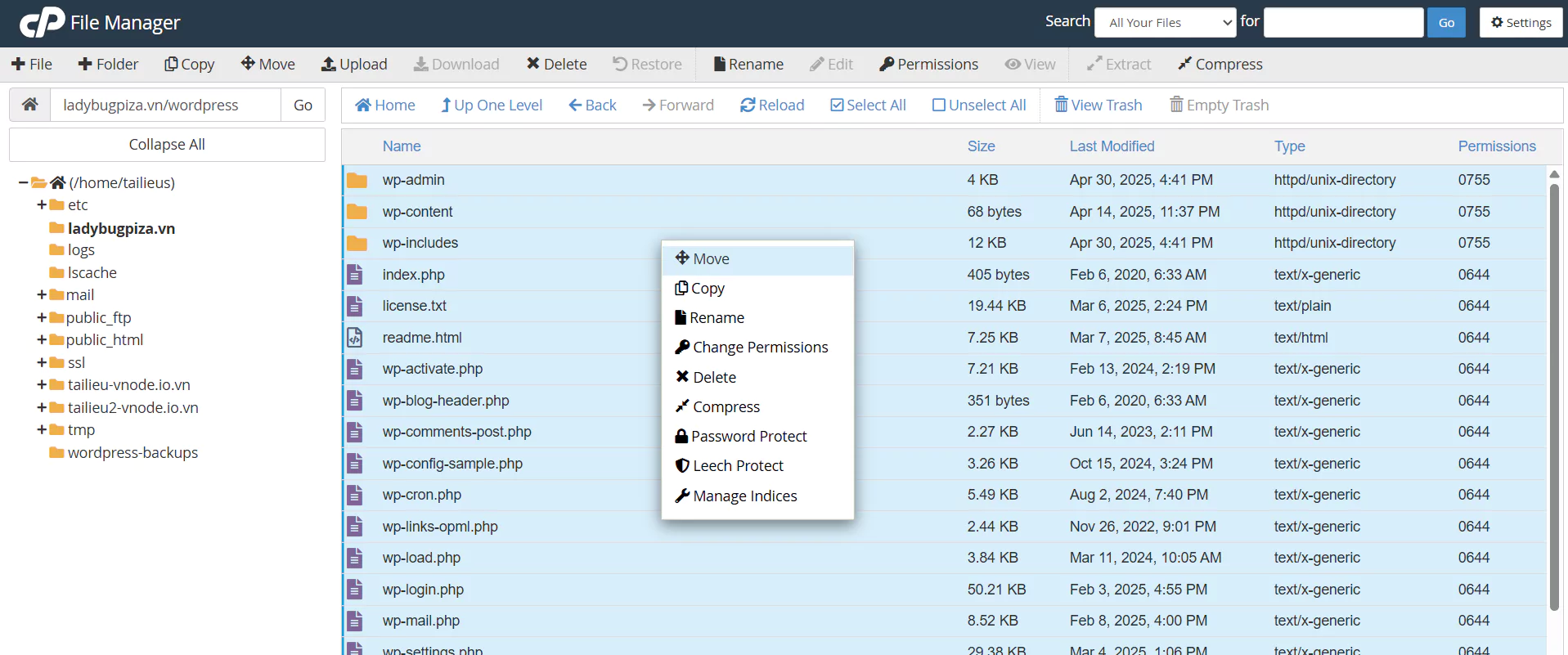
Xóa file vừa Upload và file giải nén đi
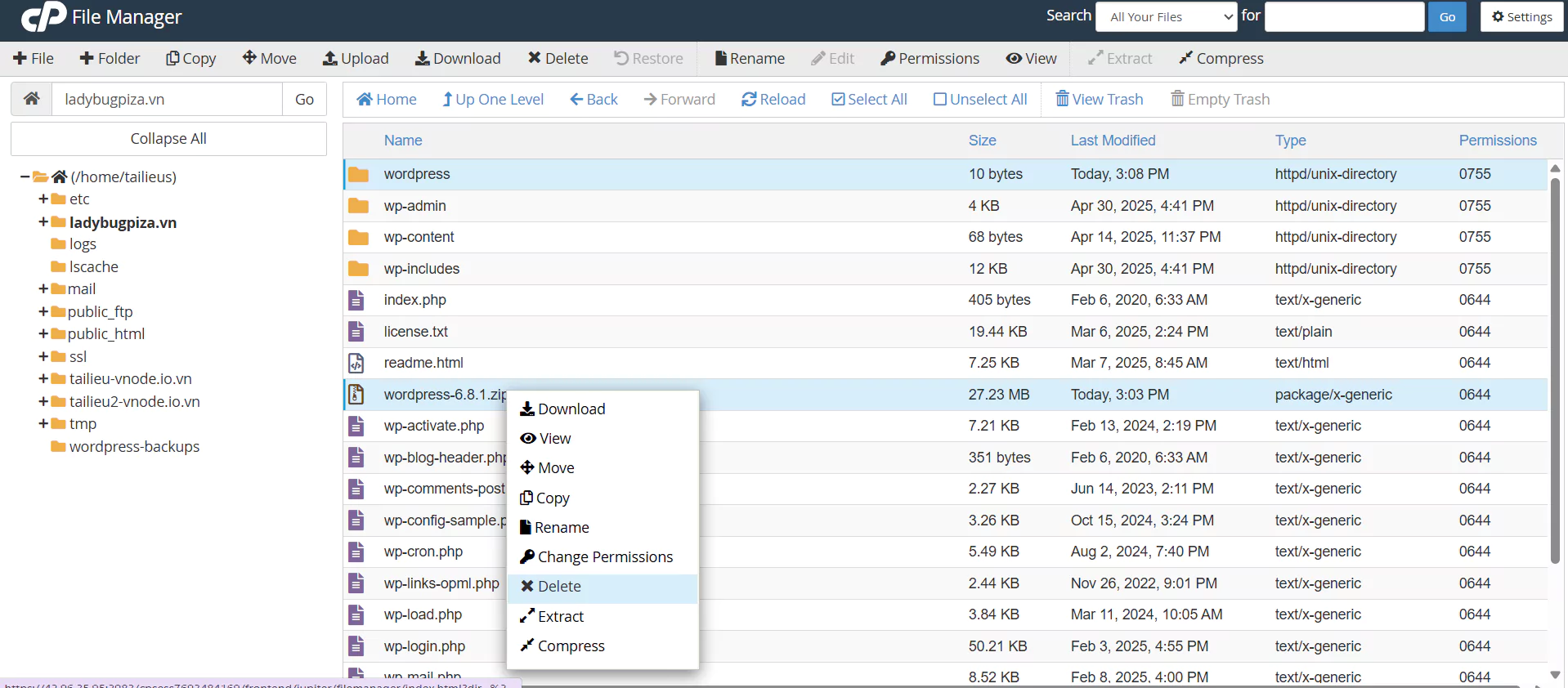
Bước 4: Cài đặt WordPress
Truy cập vào domain của bạn (vd: http://tenmiencuaban).
Trình cài đặt WordPress sẽ hiện ra.
Chọn ngôn ngữ và bấm tiếp tục.
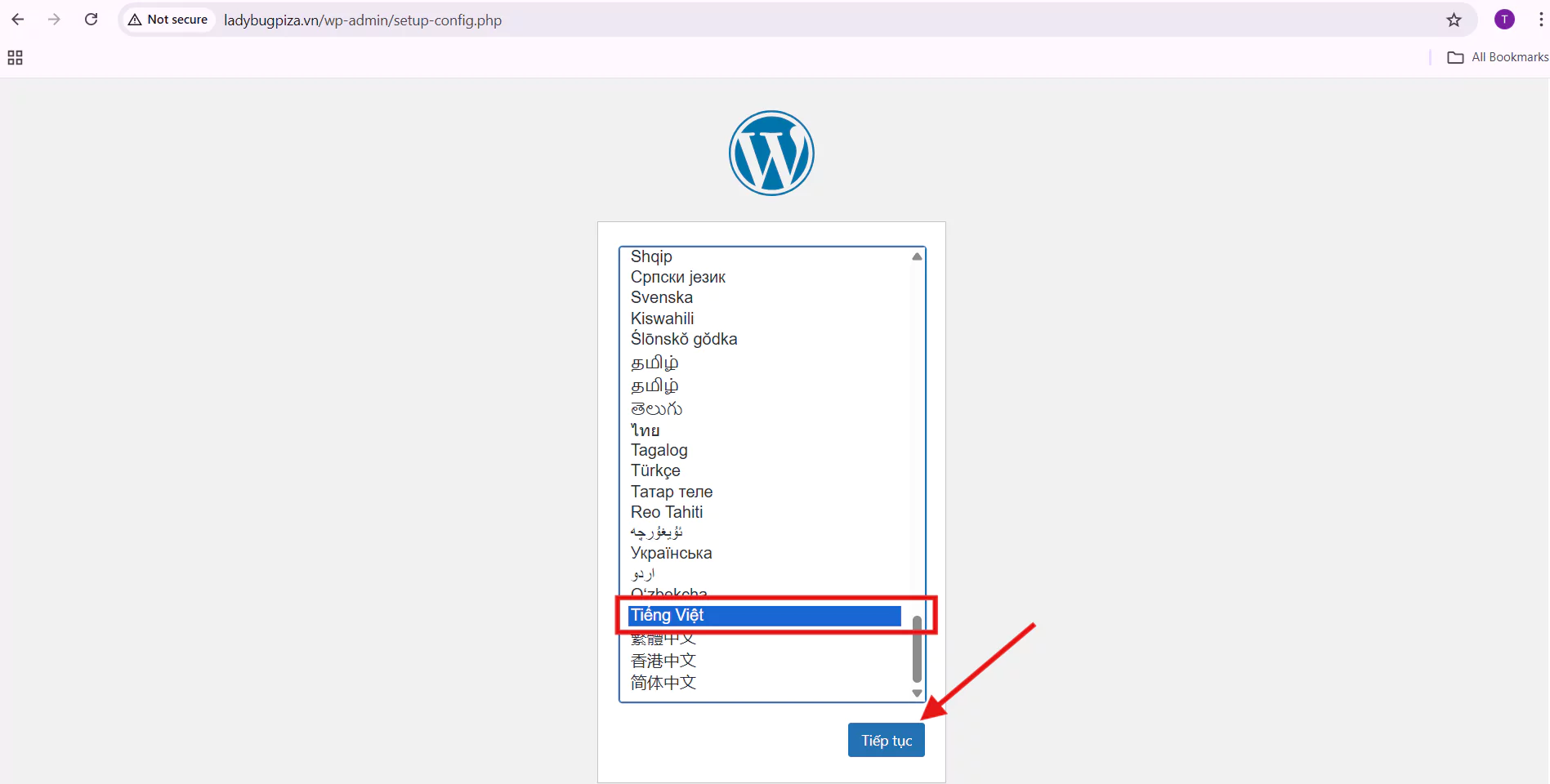
Kết nối cơ sở dữ liệu:
Tại bước này, bạn cần nhập các thông tin đã tạo ở Bước 2:
-
Tên cơ sở dữ liệu (Database Name): nhập tên database đã tạo.
-
Tên người dùng (Database User): nhập user của database.
-
Mật khẩu (Password): nhập đúng mật khẩu của user database.
-
Máy chủ cơ sở dữ liệu (Database Host) và Tiền tố bảng dữ liệu (Table Prefix): để mặc định.
Sau khi nhập đầy đủ thông tin, nhấn Submit (Gửi) để tiếp tục.
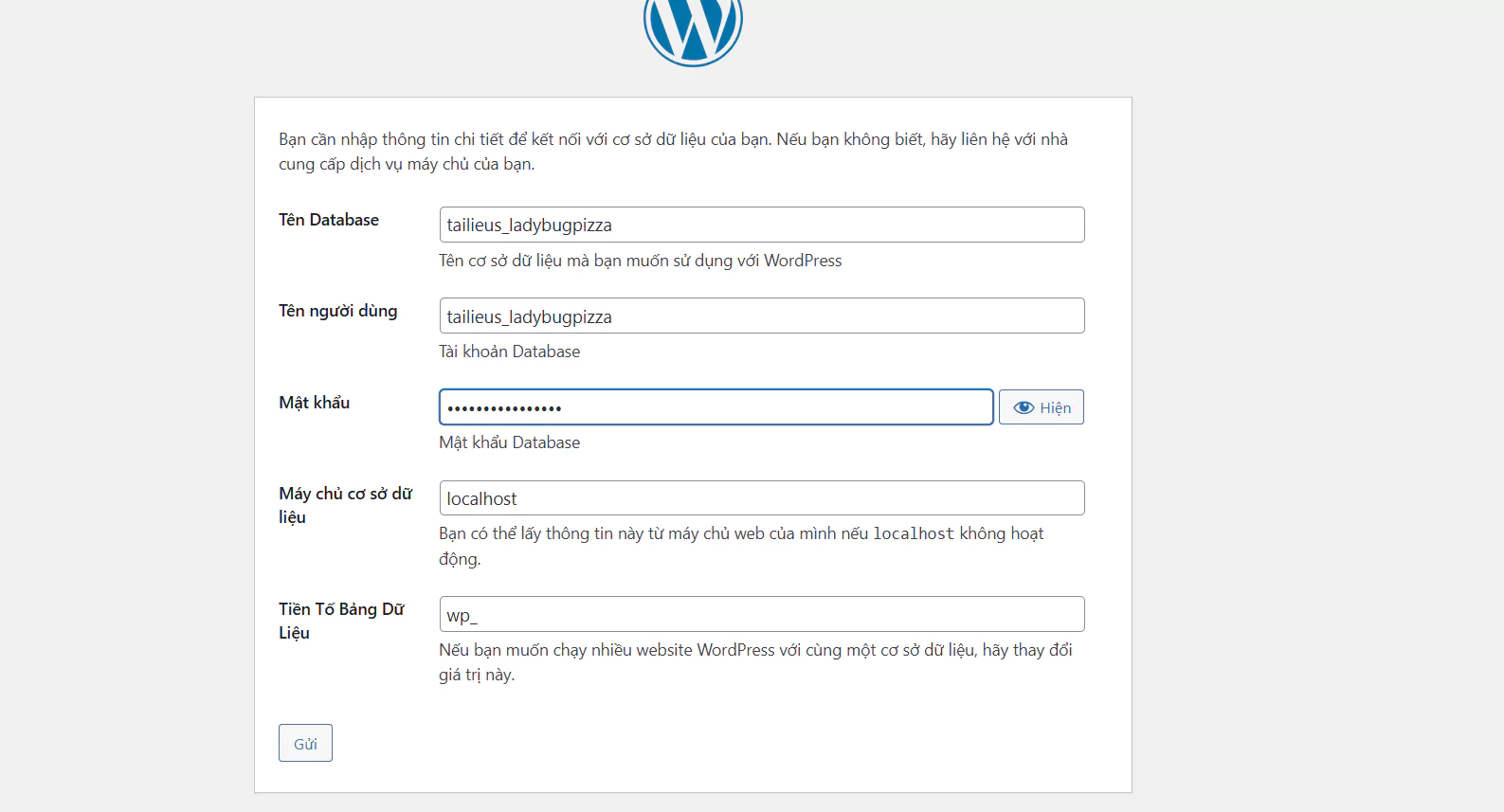
Sau khi bạn kết nốt thông tin Database thành công bạn bấm vào “Bắt đầu cài đặt”.
Thiết lập tài khoản quản trị website
Tại bước này, bạn cần nhập các thông tin:
-
Tiêu đề website (Site Title): nhập tên website.
-
Tên đăng nhập (Username): tài khoản quản trị WordPress.
-
Mật khẩu (Password): đặt mật khẩu mạnh.
-
Email quản trị (Admin Email): nhập email của bạn để nhận thông báo.
Sau khi điền đầy đủ, nhấn Cài đặt WordPress để hoàn tất.
Nhớ lưu lại thông tin đăng nhập để sử dụng vào trang quản trị sau này
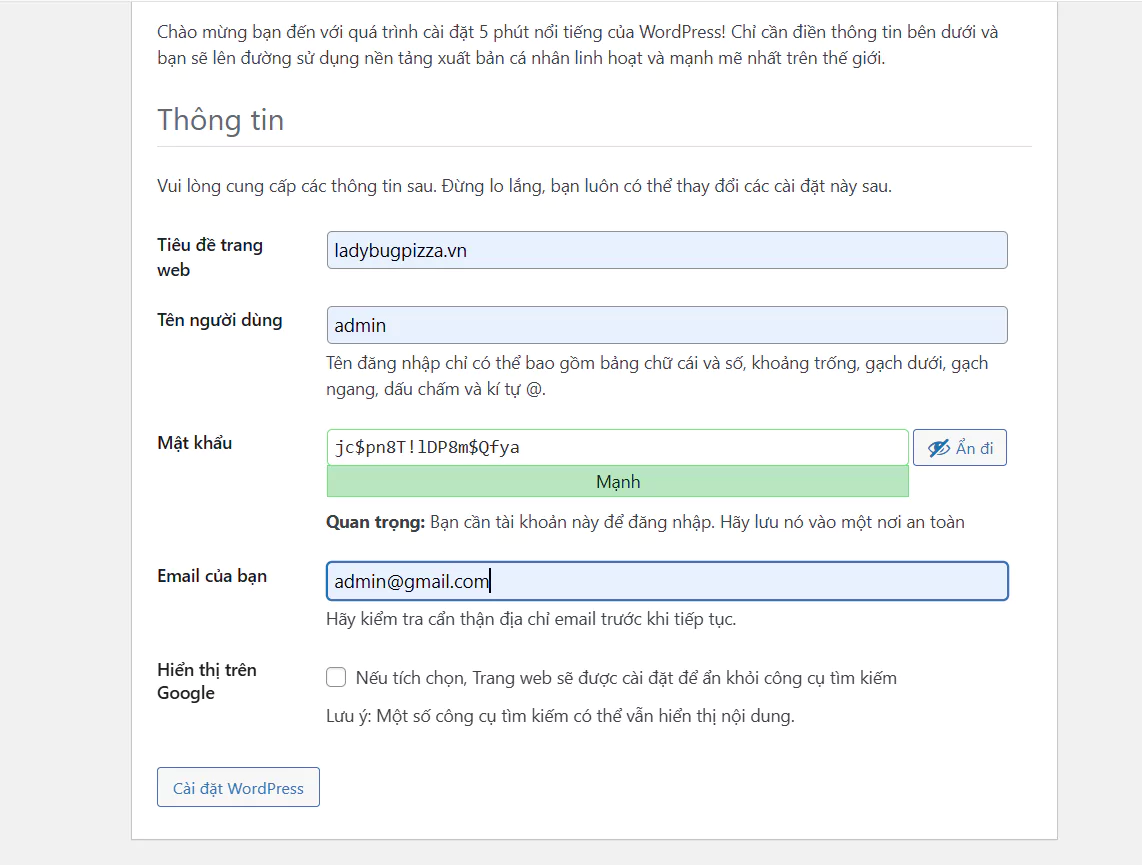
Bước 5: Đăng nhập vào quản trị website
Truy cập: https://tendomaincuaban.com/wp-login.php
Nhập tài khoản admin bạn vừa tạo
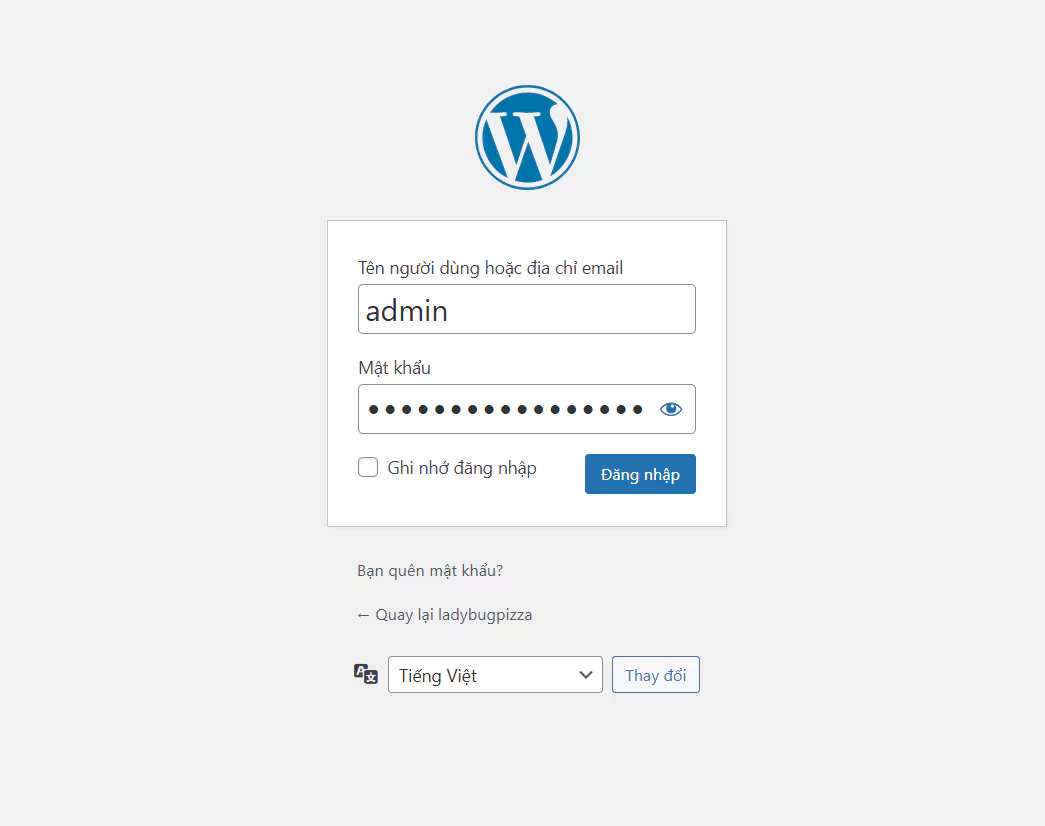
Sau khi bạn bấm vào đăng nhập bạn có thể vào trang quản trị để chỉnh sửa website theo ý muốn.
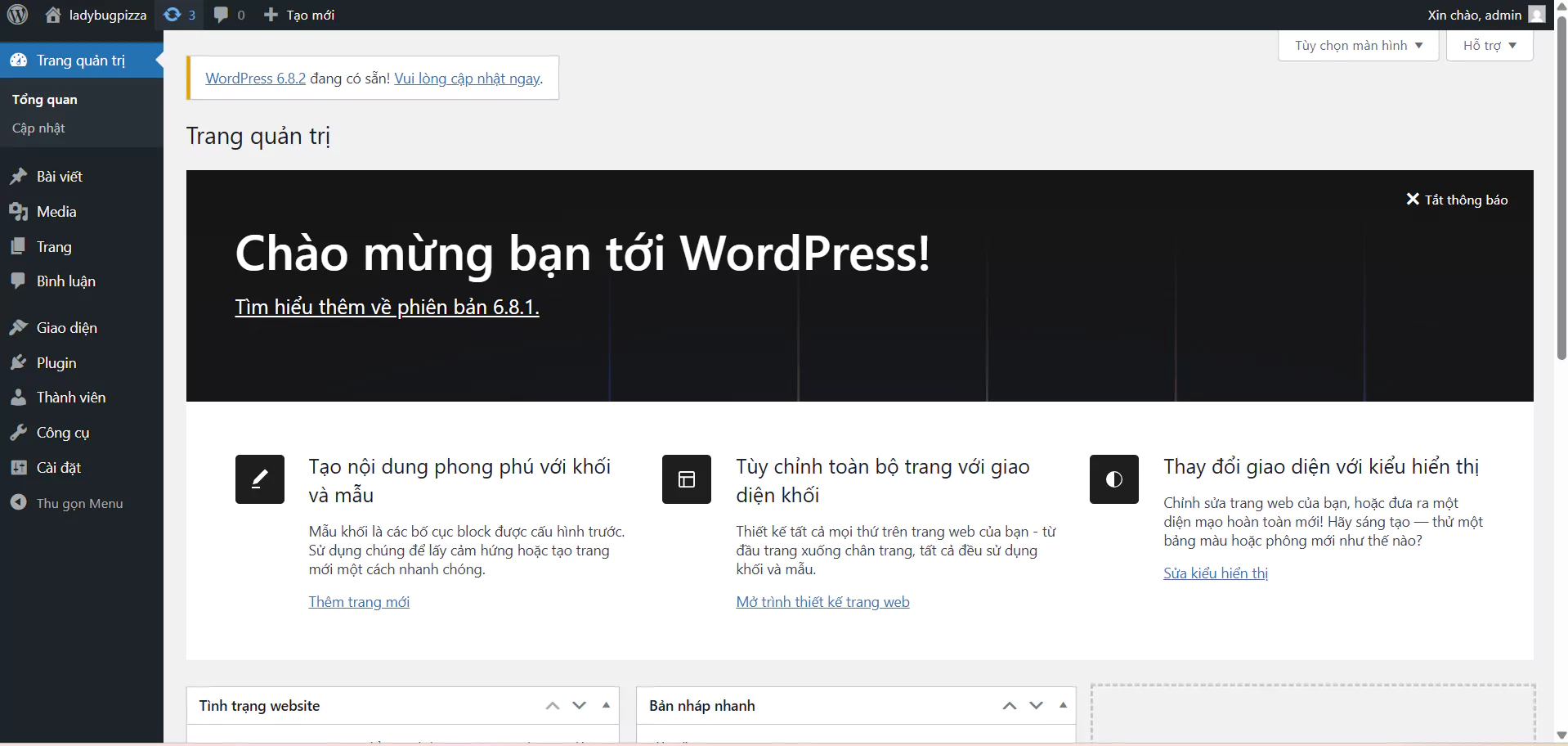
Vậy là bạn đã cài đặt xong WordPress thủ công trên hosting cPanel.
Chúc các bạn thành công!




